Sådan Fix iPhone behøver at bede om adgangskode, når du åbner apps
At være iPhone-bruger er et spørgsmål om stolt overnogle fordi det kommer dyrt, og du har noget at flagre foran dine venner og familie. Men når ting går galt med en sådan dyre enhed, går selv reparationsomkostningerne undertiden ud af budgettet. Der er desuden nogle problemer, som du kan løse selv og spare omkostningerne. Alt hvad du behøver er at lære at løse. I denne artikel skal vi tale om at løse problemet, når iPhone bliver ved med at bede om adgangskode, når apps åbnes. Dette problem er frustrerende, fordi vi alle har brug for at få adgang til apps ofte, og når du hver gang skal indtaste en adgangskode for at starte hver app, der irriterer. Læn dig tilbage, og læs den fulde artikel for at vide mere om, hvordan du løser dette problem ved hjælp af forskellige metoder.
5 metoder til at rette iPhone holder bede om adgangskode, når du åbner apps
iPhone bringer virkelig meget komfort i vores liv,men brugerne er også urolige for de uendelige problemer. Ligesom nogle brugere sagde, vil du støde på det problem, som iPhone fortsat beder om adgangskode, når de åbner apps. Dette kan være forårsaget af software eller hardware. Fortsæt med at læse for at lære, hvordan du løser dette problem.
- Metode 1: Genstart din iPhone
- Metode 2: Log ud af Apple ID og log ind igen
- Metode 3: Opdater iOS til det nyeste
- Metode 4: Nulstil din Apple ID-adgangskode
- Metode 5: Nulstil alle indstillinger
- Ekstra tip: Fjern den låste iPhone-adgangskode uden iTunes
Metode 1: Genstart din iPhone
En af de enkleste rettelser til dette problem er genstart af din iPhone. Det vil sandsynligvis løse problemet, så du kan prøve det.
For at genstarte din seneste iPhone skal du trykke på lydstyrken-knappen og slip derefter.Nu skal du trykke på og slippe knappen til lydstyrke ned. Tryk derefter på side (tænd / sluk) -knappen og hold den nede, indtil Apples logo vises på skærmen.

Nu slukkes din iPhone og tændes derefterautomatisk og beder om Apple-id og adgangskode. Indtast dem, og start telefonen. Det skal ikke spørge adgangskoden igen, selvom du åbner en app.
Hvis dette ikke løser problemet, skal du gå til den næste metode.
Metode 2: Log ud af Apple ID og log ind igen
Hvis bare genstart af din iPhone ikke løser problemet, kan du prøve at logge ud af Apple ID og derefter logge ind igen. Mange gange fungerer denne metode godt. For at gøre dette:
Gå til Indstillinger>>Apple ID-banner
Rul derefter ned for at se efter Log ud. Når det er fundet, skal du trykke på det for at logge ud. Du bliver bedt om at indtaste ID og adgangskode, gør det og trykke på Sluk.
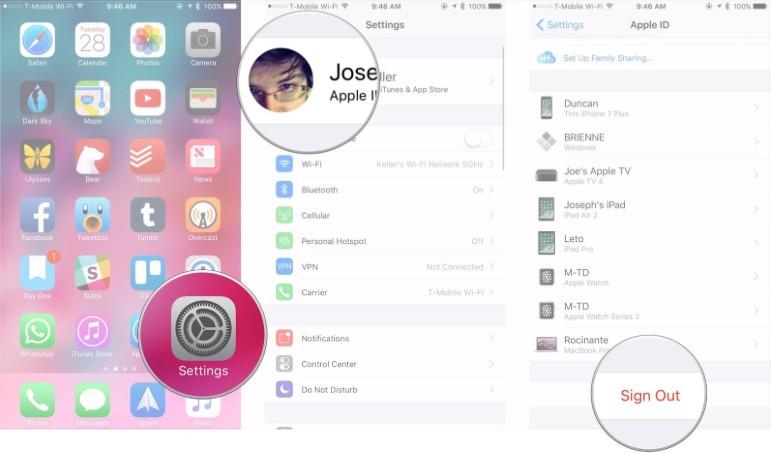
Nu skal du igen indtaste dit Apple ID og din adgangskode for at logge ind igen. Dette kan muligvis løse problemet. Hvis ikke, skal du gå til den næste metode.
Metode 3: Opdater iOS til det nyeste
Hvis de foregående metoder ikke fungerede godt, dukunne prøve at opdatere iOS, fordi der til tider er der nogle fejl, der fortsætter med at komme ind i OS, og de nyeste opdateringer leveres med fejlrettelser. Så hvis du kan prøve at opdatere iOS, kan det muligvis løse problemet. For at gøre det kan du gå til Indstillinger >> Generelt >> Softwareopdatering
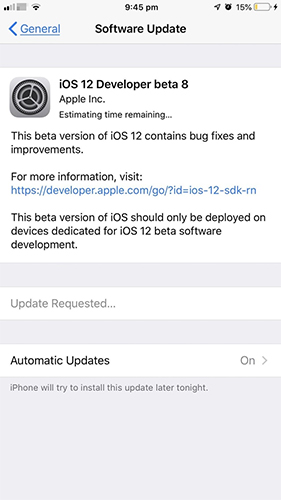
Håber, at dette muligvis kan løse problemet, som iPhone bliver ved med at bede om adgangskode, når du åbner apps. Hvis ikke, skal du gå til den næste metode.
Metode 4: Nulstil din Apple ID-adgangskode
Nogle gange kan nulstilling af adgangskoden hjælpe med at løse dette problem. For at gøre dette skal du starte Safari-browser og skrive denne appleid.apple.com og tryk på Enter.
Klik nu på Glemt Apple ID eller adgangskode
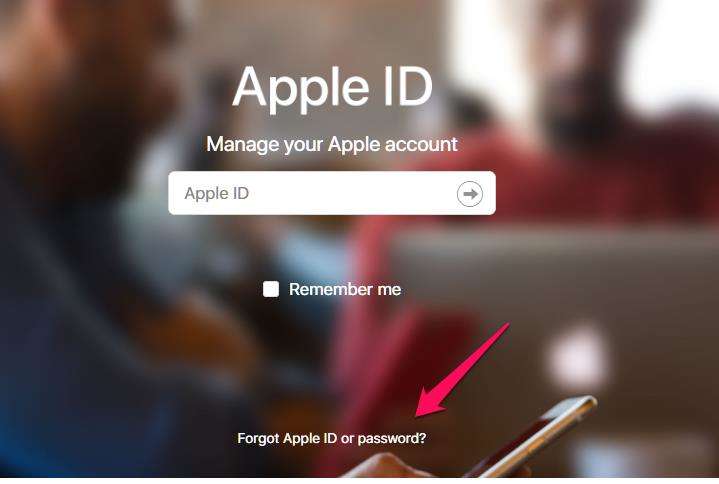
Dette fører dig til side, hvor du kan starte processen til nulstilling af adgangskode.
Metode 5: Nulstil alle indstillinger
Når intet fungerer, er der én mulighed, som du nulstiller alt på din iPhone. Det betyder, at du vil nulstille iPhone.
Trin 1: Tilslut din iPhone til din computer, og start iTunes.
Trin 2: Vælg iPhone fra venstre menu, og klik på "Sikkerhedskopier nu" for at tage backup af dataene.
Trin 3: Nu, da alle data er sikkerhedskopieret, skal du klikke på "Gendan iPhone".
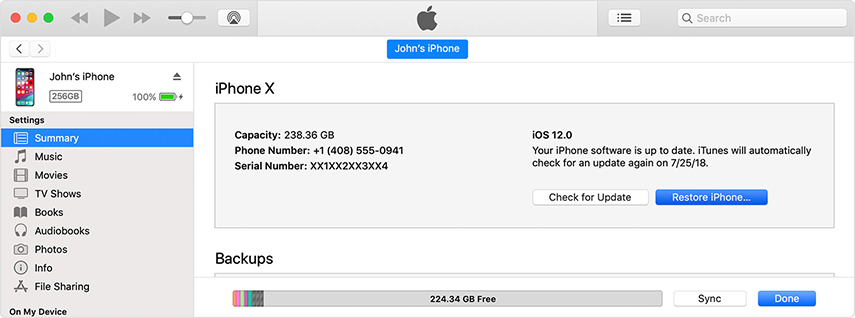
Dette vil gøre din iPhone til en ny enhed, og 99% vil dette løse problemet.
Ekstra tip: Fjern den låste iPhone-adgangskode uden iTunes
Når easymethods, som vi har vist ovenfor, ikke fungerer, kan du tage hjælp af professionel software som Tenorshare 4ukey for at fjerne adgangskoden, så din iPhone ikke beder om det igen.
Her er vejledningen:
Trin 1: Download og installer Tenroshare 4uKey på din Windows- eller Mac-computer. I denne artikel bruger vi Windows-computer.
Trin 2: Start softwaren, og tilslut din iPhone til computeren ved hjælp af USB-kablet.
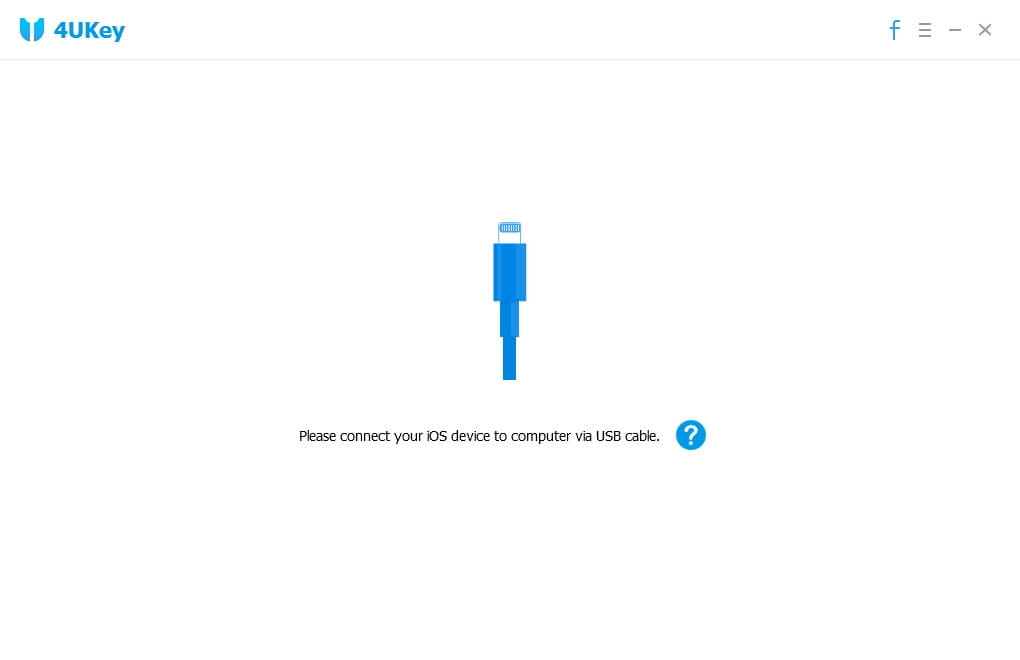
Trin 3: På få sekunder vil Tenhorshare 4ukey registrere og genkende din iPhone. Når det sker, skal du klikke på "Start".
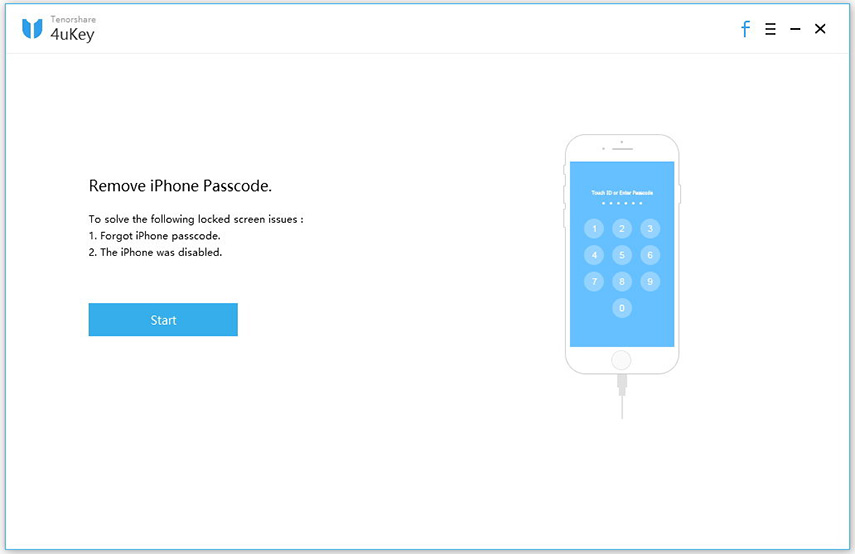
Trin 4: Download nu den nyeste firmware til iOS
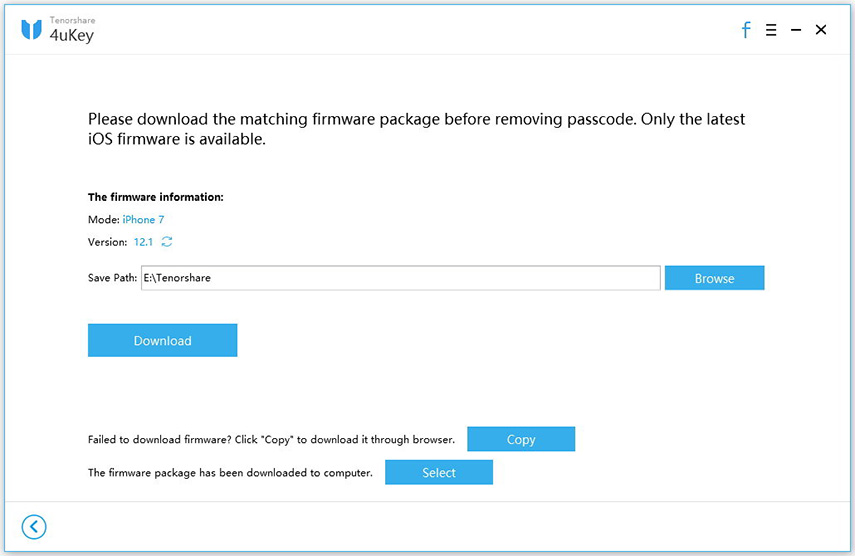
Trin 5: Sincethe firmware downloades til pc, klik nu på "Unlock Now" for at starte fabriksgendannelse af iPhone uden adgangskode.
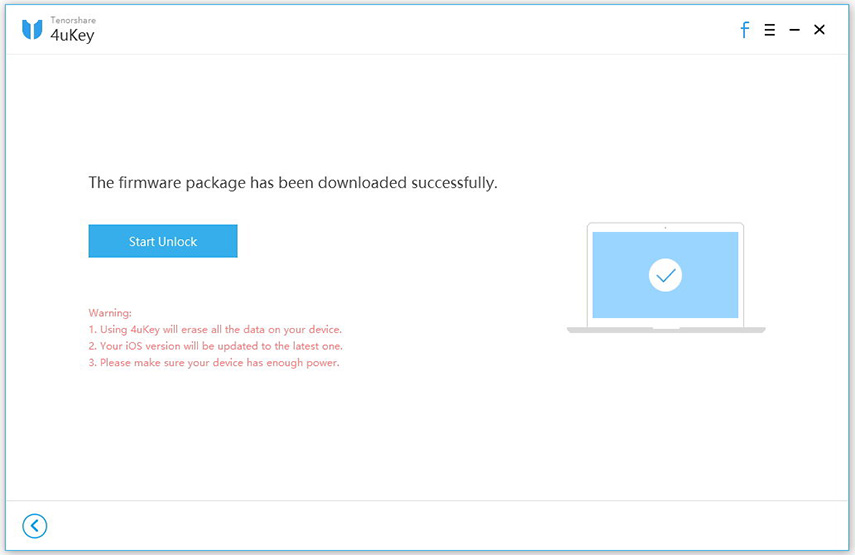
Trin 6: Det vil tage lidt tid at gendanne fabrikken. Hold iPhone tilsluttet pc'en.
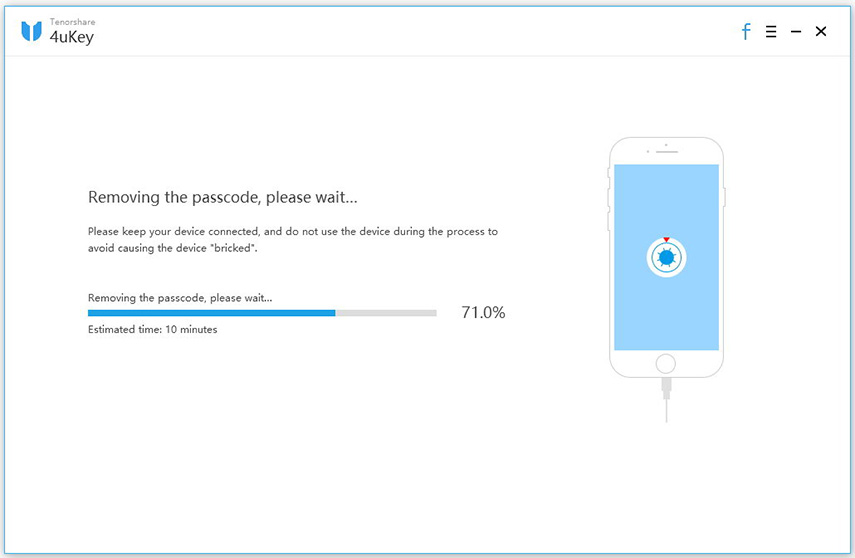
Trin 7: Når iPhone-adgangskoden er fjernet, kan du indstille din iPhone som ny, herunder adgangskode, Touch ID og Face ID-indstillinger.
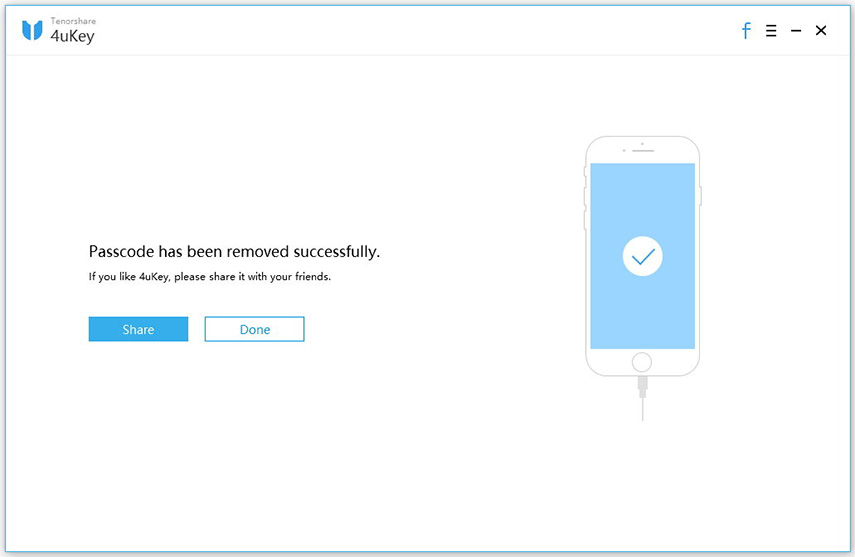
Det er alt.
Grundlæggende softwaren Tenorshare 4ukey gendanner iPhone til ny og fjerner også adgangskoden.
Konklusion
Når iPhone bliver ved med at bede om apple-id og adgangskodenår du åbner en app, fungerer disse ovennævnte metoder som charme. Du skal prøve metoderne en efter en for at finde ud af, hvad der fungerer bedst for dig. Hvis intet fungerer, fungerer metode 6 med sikkerhed, da Tenorshare 4ukey er en effektiv software til at gøre det.









